Word文档中的图片另存为jpg图片格式的方法教程
时间:2023-02-13 09:18:44作者:极光下载站人气:127
很多小伙伴在word文档中编辑文字内容时,都会插入一些图片,在Word文档中插入图片后,我们还可以进行很多图片后期处理操作。比如我们可以调整图片的亮度和对比度,调整图片的颜色,删除图片背景,设置图片的艺术效果等等。完成图片的编辑和设计后,如果有需要我们还可以将图片单独保存,在保存时还可以选择想要的格式。如果我们希望在Word中将图片另存为JPG格式,小伙伴们知道具体该如何进行操作吗,其实操作方法是非常简单的。我们只需要在文档中右键点击图片后在子选项中中点击“另存为图片”,然后在打开的窗口中进行操作就可以了。接下来,小编就来和小伙伴们分享具体的操作步骤了,有需要或者是感兴趣的小伙伴们快来和小编一起往下看看吧!
操作步骤
第一步:双击打开需要将图片另存为jpg格式的Word文档,在文档中选中图片后可以在自动出现的“图片工具”下进行想要的编辑处理;
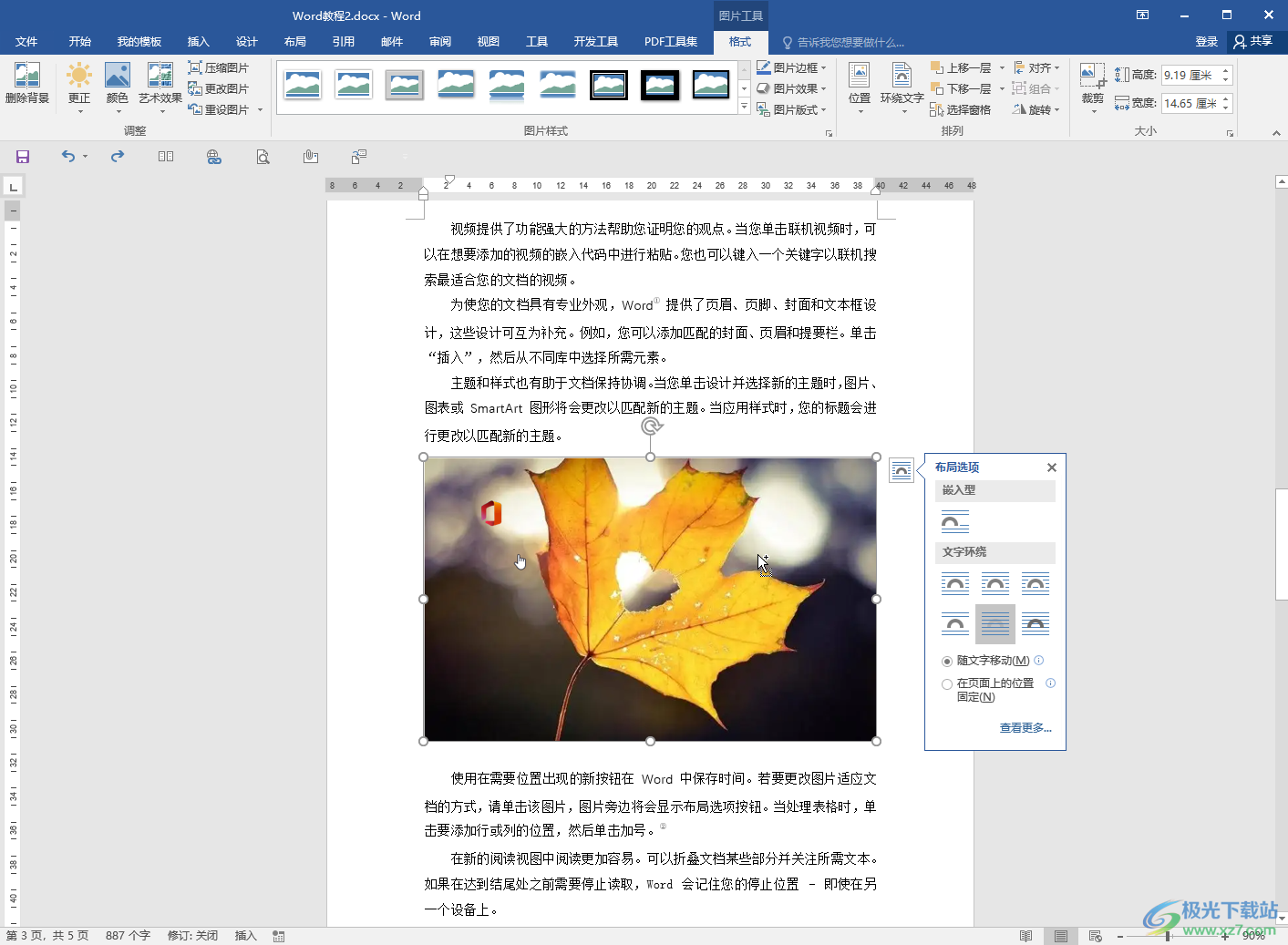
第二步:完成图片的编辑设计后,右键点击图片,在子选项中点击“另存为图片”;

第三步:然后在打开的窗口中设置想要的图片保存位置,为图片设置想要的名称;
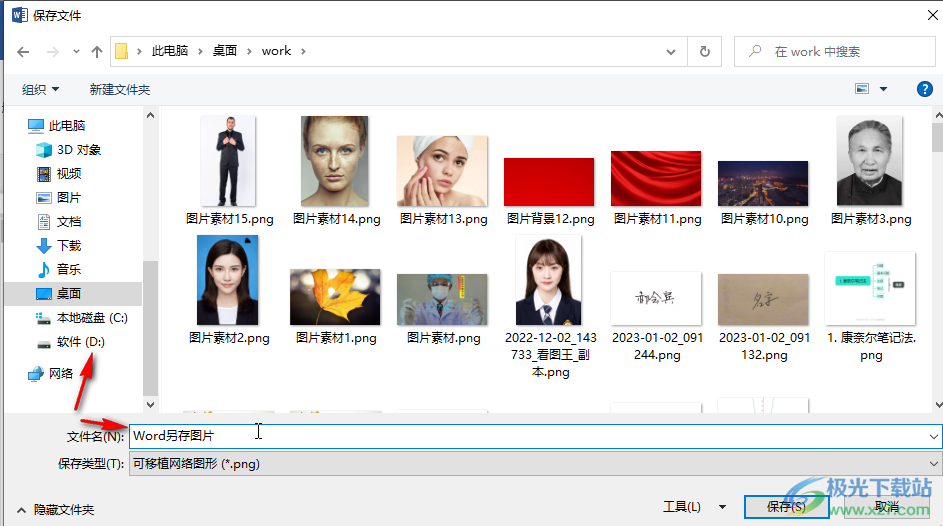
第四步:接着点击“保存类型”处的下拉箭头,在子选项中点击“JPEG 文件交换格式”;
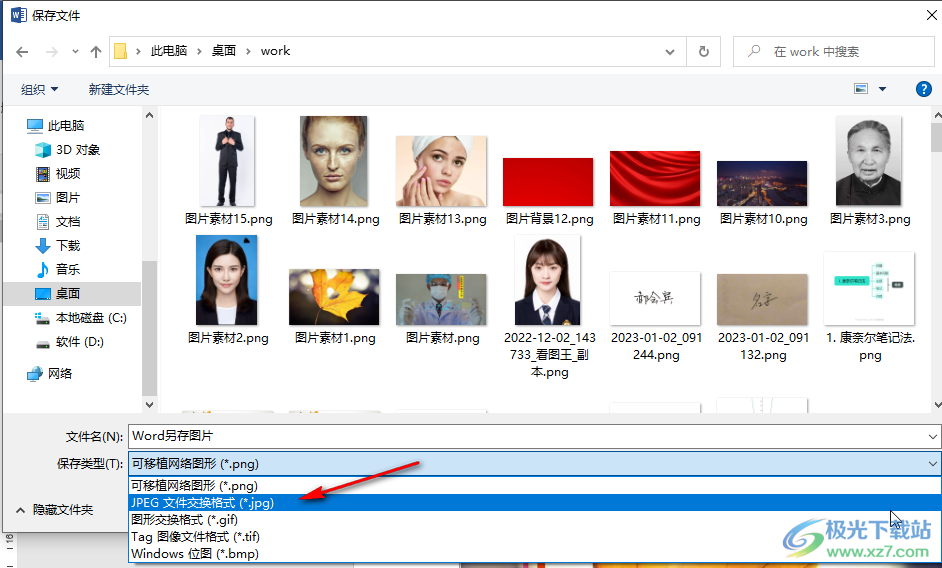
第五步:就可以看到文件名后面出现了相应的后缀名,点击“保存”按钮就可以了;
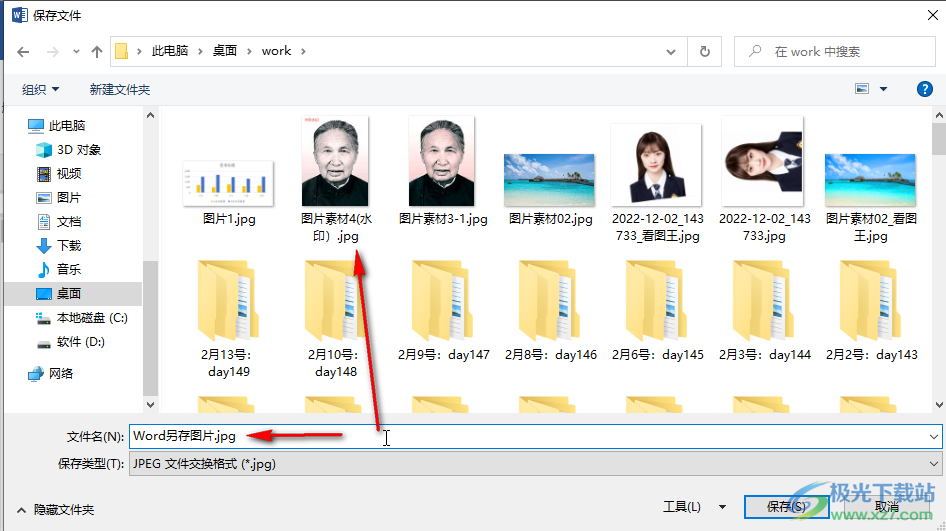
第六步:在文档中右键点击图片后,我们还可以在子选项中点击“设置图片格式”打开侧边栏,在侧边栏中也可以对图片格式进行调整。
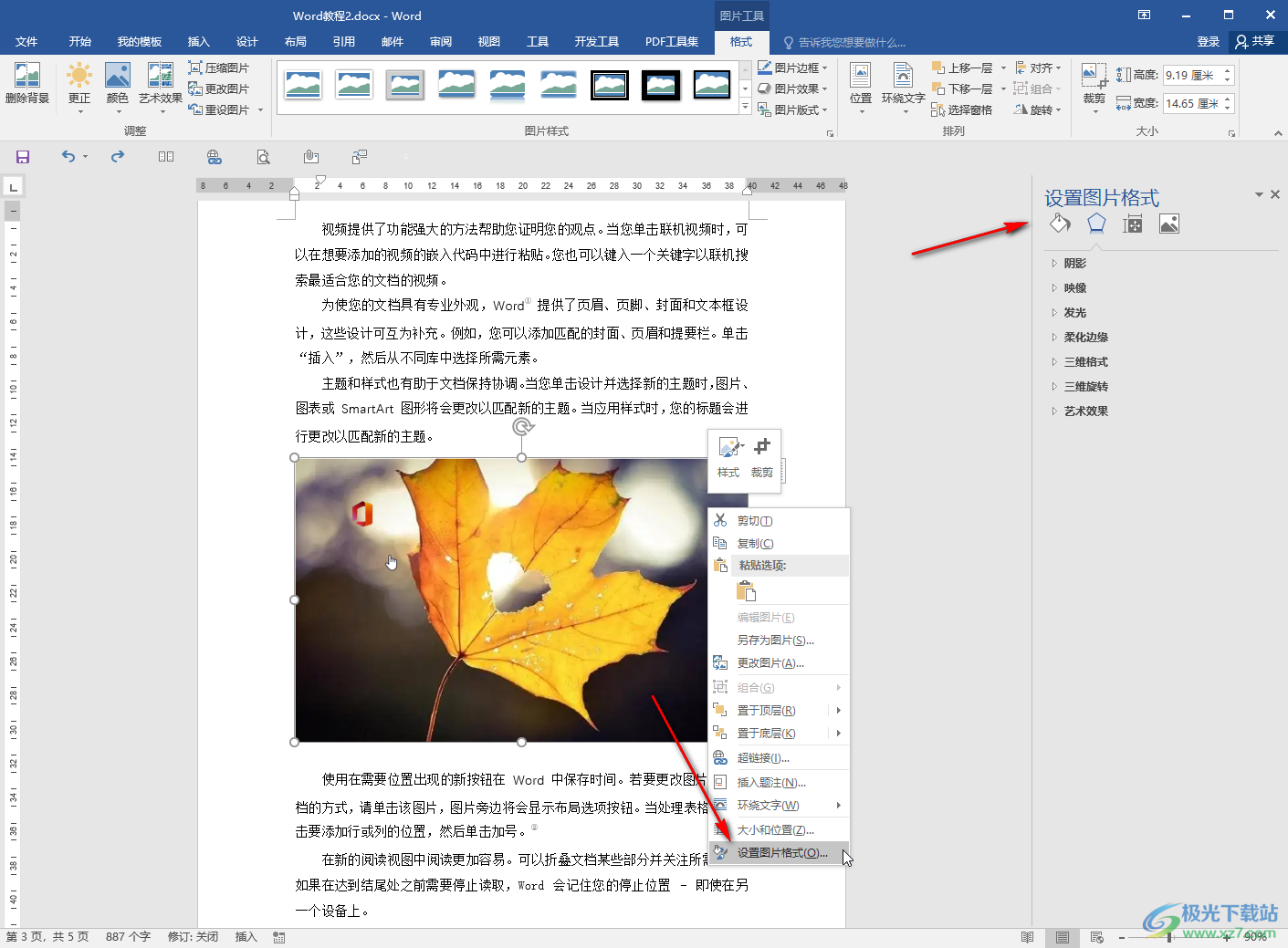
以上就是Word文档中将图片另存为JPG格式的方法教程的全部内容了。在另存图片时,如果有需要我们也可以点击选择其他想要的图片格式,比如PNG,GIF等图片格式,小伙伴们可以按需进行选择和保存。

大小:60.68 MB版本:1.1.2.0环境:WinAll, WinXP, Win7
- 进入下载
相关推荐
相关下载
热门阅览
- 1百度网盘分享密码暴力破解方法,怎么破解百度网盘加密链接
- 2keyshot6破解安装步骤-keyshot6破解安装教程
- 3apktool手机版使用教程-apktool使用方法
- 4mac版steam怎么设置中文 steam mac版设置中文教程
- 5抖音推荐怎么设置页面?抖音推荐界面重新设置教程
- 6电脑怎么开启VT 如何开启VT的详细教程!
- 7掌上英雄联盟怎么注销账号?掌上英雄联盟怎么退出登录
- 8rar文件怎么打开?如何打开rar格式文件
- 9掌上wegame怎么查别人战绩?掌上wegame怎么看别人英雄联盟战绩
- 10qq邮箱格式怎么写?qq邮箱格式是什么样的以及注册英文邮箱的方法
- 11怎么安装会声会影x7?会声会影x7安装教程
- 12Word文档中轻松实现两行对齐?word文档两行文字怎么对齐?
网友评论